Lenovo ThinkPad L520 (Serbian Latin) User Guide
Lenovo ThinkPad L520 Manual
 |
View all Lenovo ThinkPad L520 manuals
Add to My Manuals
Save this manual to your list of manuals |
Lenovo ThinkPad L520 manual content summary:
- Lenovo ThinkPad L520 | (Serbian Latin) User Guide - Page 1
Uputstvo za korisnike ThinkPad L420, L421 i L520 - Lenovo ThinkPad L520 | (Serbian Latin) User Guide - Page 2
obavezno pročitajte sledeće: • Uputstvo za bezbednost i garanciju • ThinkPad regulatorno obaveštenje • "Važne bezbednosne informacije" na stranici lenovo.com/support, a zatim kliknite na User Guides & Manuals (Korisnička uputstva i priručnici). Prvo izdanje (mart 2011) © Copyright Lenovo 2011. LENOVO - Lenovo ThinkPad L520 | (Serbian Latin) User Guide - Page 3
Windows 7 16 Access Connections 17 Active Protection System 18 Fingerprint Software 18 Lenovo ThinkVantage Tools 18 Lenovo ThinkVantage Toolbox 18 Message Center Plus 19 Password Manager 19 Power Manager 19 Product Recovery 19 Presentation Director 19 Rescue and Recovery 20 System Update - Lenovo ThinkPad L520 | (Serbian Latin) User Guide - Page 4
password zamena mSATA SSD ThinkPad monitor datoteke za operativni sistem Windows 2000/XP/Vista/7 134 Instaliranje podrške za Intel skup čipova za operativni sistem Windows 2000/XP/Vista/7 136 Instaliranje ostalih upravljačkih programa . . 136 BIOS Setup Utility 136 Meni Config 137 Meni Date Update - Lenovo ThinkPad L520 | (Serbian Latin) User Guide - Page 5
usaglašenosti za proizvode čija je jačina električne struje manja ili jednaka vrednosti od 20 A po fazi 199 Servisne informacije o Lenovo proizvodima za Tajvan 199 Dodatne regulatorne informacije 199 Dodatak B. WEEE izjava i izjava o recikliranju 201 EU WEEE izjave 201 Izjave o recikliranju za - Lenovo ThinkPad L520 | (Serbian Latin) User Guide - Page 6
iv Uputstvo za korisnike - Lenovo ThinkPad L520 | (Serbian Latin) User Guide - Page 7
računarom niti drugim stvarima, tj. tako da ni na jedan način ne budu podložni uticajima koji mogu ometati rad računara. © Copyright Lenovo 2011 v - Lenovo ThinkPad L520 | (Serbian Latin) User Guide - Page 8
Uputstvo za bezbednost i garanciju koje ste dobili uz računar. Najnovije Uputstvo za bezbednost i garanciju je objavljeno na veb lokaciji http://www.lenovo.com/support. Bezbednost korisnika je važna. Naši proizvodi su osmišljeni sa ciljem da budu bezbedni i efikasni. Ipak, računari su elektronski - Lenovo ThinkPad L520 | (Serbian Latin) User Guide - Page 9
korisničku podršku da biste dobili više pomoći. Za listu telefonskih brojeva za servis i podršku pogledajte sledeću veb lokaciju: http://www.lenovo.com/support/phone Često proveravajte da li su računar i njegove komponente oštećeni ili pohabani ili pokazuju znake opasnosti. Ako sumnjate da je neka - Lenovo ThinkPad L520 | (Serbian Latin) User Guide - Page 10
. Nadogradnje se uglavnom smatraju opcionalnim. Zamenljivi delovi odobreni za zamenu od strane korisnika nazivaju se Korisnički zamenljive jedinice ili KZJ. Lenovo obezbeđuje dokumentaciju sa uputstvima o tome kada je pogodno da korisnici instaliraju ili zamenjuju KZJ. Morate pažljivo pratiti sva - Lenovo ThinkPad L520 | (Serbian Latin) User Guide - Page 11
, opterećenje ne bi smelo preći granicu naponskih spojnica. Za više informacija o naponskim opterećenjima, naponskim zahtevima ili ulaznim vrednostima obratite se električaru. © Copyright Lenovo 2011 ix - Lenovo ThinkPad L520 | (Serbian Latin) User Guide - Page 12
komponenti koje imaju ovu oznaku postoji opasan nivo napona, struje i energije. Komponente ne sadrže delove za popravku. Ako sumnjate da postoji neki problem sa ovim komponentama, obratite se serviseru. Spoljni uređaji OPREZ: Nemojte uključivati ili isključivati kablove spoljnih uređaja osim USB ure - Lenovo ThinkPad L520 | (Serbian Latin) User Guide - Page 13
dođe do eksplozije. Komplet baterija sadrži malu količinu štetnih supstanci. Da biste izbegli povrede: • Baterije menjajte samo onima koje preporučuje kompanija Lenovo. • Čuvajte komplet baterija dalje od vatre. • Ne izlažite ga vodi niti kiši. • Ne pokušavajte da ga rastavite. • Ne pokušavajte da - Lenovo ThinkPad L520 | (Serbian Latin) User Guide - Page 14
Obaveštenje o litijumskoj dugmastoj bateriji OPASNOST Opasnost od eksplozije ako se baterija nepropisno zameni. Kada menjate litijumsku dugmastu bateriju, koristite isključivo isti ili ekvivalentan tip baterije koji preporučuje proizvođač. Baterija sadrži litijum i može eksplodirati ukoliko se ne - Lenovo ThinkPad L520 | (Serbian Latin) User Guide - Page 15
mekom nameštaju, jer to može povećati rizik od pregrevanja. • Temperatura vazduha koja ulazi u računar ne bi trebalo da prelazi 35°C (95°F). © Copyright Lenovo 2011 xiii - Lenovo ThinkPad L520 | (Serbian Latin) User Guide - Page 16
kablovi povežu sa računarom. Izjava o zakonskoj saglasnosti za laser OPREZ: Prilikom instaliranja laserskih proizvoda (kao što su CD-ROM uređaji, DVD uređaji, uređaji sa optičkom kablovima ili transmiteri) imajte na umu sledeće: • Nemojte uklanjati kućište. Uklanjanje kućišta laserskog proizvoda - Lenovo ThinkPad L520 | (Serbian Latin) User Guide - Page 17
sa fluorescentnim lampama (tj. koje nisu LED) koje sadrže živu • Flourescentna lampa rukama, odmah ih isperite vodom u trajanju od najmanje 15 minuta; ako je bilo koji simptom prisutan i nakon visokog nivoa zvučnog pritiska. Ako ste uz Lenovo računar dobili slušalice ili bubice, kombinacija slu - Lenovo ThinkPad L520 | (Serbian Latin) User Guide - Page 18
OPASNOST Ne povezujte telefonsku liniju dok računar koristite u tabličnom režimu. Obaveštenje za korisnike u SAD. Mnogi računarski proizvodi i dodatni uređaji sadrže kablove ili žice, kao što su kablovi za napajanje ili kablovi kojima se dodatni uređaji povezuju sa računarom. Ako ovaj proizvod ima - Lenovo ThinkPad L520 | (Serbian Latin) User Guide - Page 19
Specifikacije" na stranici 14 • "Radno okruženje" na stranici 15 • "ThinkVantage tehnologije i softver" na stranici 15 Nalaženje računarskih kontrola, konektora, funkcija i indikatora Ovaj 8 • "Prikaz odozdo" na stranici 6 • "Indikatori statusa" na stranici 8 Prikaz spreda © Copyright Lenovo 2011 1 - Lenovo ThinkPad L520 | (Serbian Latin) User Guide - Page 20
Ilustracija 1. Prikaz spreda modela ThinkPad L420, L421 i L520 1 Ekran računara 3 Ugrađeni stereo zvučnici 5 TrackPoint dugmad 7 UltraConnect bežične antene (sa leve strane) 9 Ugrađeni mikrofon 11 ThinkVantage dugme 13 Čitač otiska prsta 15 Bluetooth antena 17 Dodirna tabla 19 Fn taster 2 Dugme za - Lenovo ThinkPad L520 | (Serbian Latin) User Guide - Page 21
možete snimati slike ili obavljati video razgovore. 9 Ugrađeni mikrofon radi nezavisno od operativnog sistema Windows® i sakriven je od , kao i status napunjenosti baterije. 15 Bluetooth antena (na nekim modelima) Ako sve prednosti ThinkPad® funkcija. Da biste koristili ThinkPad funkcije, istovremeno - Lenovo ThinkPad L520 | (Serbian Latin) User Guide - Page 22
Pogled s desne strane Ilustracija 2. Pogled s desne strane modela ThinkPad L420, L421 i L520 1 Utičnica 3 Čitač medijskih kartica 5 Prekidač bežičnog radija 2 Optički uređaj 4 USB konektori (desni) 1 Utičnica Kabl ispravljača za struju povezuje se sa - Lenovo ThinkPad L520 | (Serbian Latin) User Guide - Page 23
Prikaz sa leve strane Ilustracija 3. Prikaz modela ThinkPad L420, L421 i L520 sa leve strane 1 Otvori za ventilator (levi) 3 Eternet priključak 5 DisplayPort konektor 7 Kombinovani audio priključak 2 Konektor za monitor 4 eSATA/USB kombinovani konektor (levi) 6 Priključ - Lenovo ThinkPad L520 | (Serbian Latin) User Guide - Page 24
. Ako ga pritisnete, onemogućava se mikrofon na slušalicama, pri čemu će se umesto njega onemogućiti unutrašnji mikrofon. Prikaz odozdo Ilustracija 4. Prikaz modela ThinkPad L420, L421 i L520 odozdo 6 Uputstvo za korisnike - Lenovo ThinkPad L520 | (Serbian Latin) User Guide - Page 25
nu stanicu, on podržava uređaje ThinkPad Port Replicator Series 3, ThinkPad Mini Dock Series 3 i ThinkPad Mini Dock Plus Series 3. 3 Hard disk ili WAN komunikaciju. Lenovo tehnologija stalno napreduje da bi vam pružila najbolje konstruisane sisteme, zato su neki modeli opremljeni mSATA SSD uređajem - Lenovo ThinkPad L520 | (Serbian Latin) User Guide - Page 26
Za detalje pogledajte uputstva u poglavlju "Zamena SIM kartice" na stranici 104. Prikaz otpozadi Ilustracija 5. Prikaz modela ThinkPad L420, L421 i L520 otpozadi 1 Always On USB konektor 3 Otvori za ventilator (zadnji) 2 Sigurnosna ključaonica 1 Always On USB konektor Konektor za univerzalnu - Lenovo ThinkPad L520 | (Serbian Latin) User Guide - Page 27
Indikatori statusa sistema Vaš računar ima indikatore statusa sistema. Na sledećoj ilustraciji prikazani su položaj i značenje svakog indikatora: 1 Napajanje Računar je uključen i spreman za upotrebu. Prekidač za napajanje svetli kada je računar uključen, a ugašen je kada je računar u režimu - Lenovo ThinkPad L520 | (Serbian Latin) User Guide - Page 28
še kada je računar isključen ili se nalazi u režimu spavanja (pripravnosti) ili hibernacije. 2 Indikator stanja spavanja (pripravnosti u sistemu Windows XP) • Zeleno svetlo: Računar je u stanju spavanja (pripravnosti). • Trepćuće zeleno svetlo: Računar ulazi u stanje spavanja (pripravnosti) ili - Lenovo ThinkPad L520 | (Serbian Latin) User Guide - Page 29
® certifikatom o autentičnosti (COA). Tip mašine i oznaka modela Tip mašine i oznaka modela identifikuju računar. Ako se obratite za pomoć kompaniji Lenovo, informacije o tipu mašine i broju modela omogućavaju tehničarima za podršku da identifikuju računar i pruže uslugu najvišeg nivoa. Tip ma - Lenovo ThinkPad L520 | (Serbian Latin) User Guide - Page 30
U slučaju da integrisana bežična PCI Express Mini kartica nije prethodno ugrađena u računar, to možete sami da uradite. Da biste to uradili, postupite na sledeći način "Zamena PCI Express Mini kartice za bežičnu LAN/WiMAX vezu" na stranici 110 ili "Ugradnja i zamena PCI Express Mini kartice za bežič - Lenovo ThinkPad L520 | (Serbian Latin) User Guide - Page 31
sistemu Windows XP ) (na nekim modelima) • mSATA SSD (na nekim modelima) Display Ekran u boji koristi TFT tehnologiju : • Veličina: Model od 14,0 inča (355 mm) - Rezolucija: - LCD: Do 1366 puta 768 - Spoljni monitor: Do 2048 puta 1536 • Veličina: Model od 15 - Lenovo ThinkPad L520 | (Serbian Latin) User Guide - Page 32
Čitač medijskih kartica Optički uređaj • Višenamenski rezač, DVD-ROM uređaj Bežične funkcije • Integrisani bežični LAN • Integrisani - Visina: od 32,0 do 36,0 mm (od 1,26 do 1,41 inča) • Model od 15,6 inča (396 mm) - Širina: 380 mm (15 inča) - Dubina: 247 mm (9,7 in) - Visina: od 32,0 do 36,0 mm (od - Lenovo ThinkPad L520 | (Serbian Latin) User Guide - Page 33
i drugim računarskim rešenjima koje Lenovo nudi. • "Pristup aplikacijama u operativnom sistemu Windows 7" na stranici 16 • "Access Lenovo ThinkVantage Tools" na stranici 18 • "Lenovo ThinkVantage Toolbox" na stranici 18 • "Message Center Plus" na stranici 19 Poglavlje 1. Pregled proizvoda 15 - Lenovo ThinkPad L520 | (Serbian Latin) User Guide - Page 34
20 • "System Update" na stranici 20 • "ThinkVantage GPS" na stranici 20 Napomena: Da biste saznali više o ThinkVantage tehnologijama i drugim računarskim rešenjima koje Lenovo nudi, idite na http://www.lenovo.com/support. Pristup aplikacijama u operativnom sistemu Windows 7 Ukoliko koristite - Lenovo ThinkPad L520 | (Serbian Latin) User Guide - Page 35
i zvuk Lenovo ThinkVantage Toolbox Mobile Broadband Activate Password Manager Power Manager Recovery Media System Update Rescue and Recovery sistem Windows 7: Pogledajte "Pristup aplikacijama u operativnom sistemu Windows 7" na stranici 16. • Za operativne sisteme Windows Vista® i Windows XP: - Lenovo ThinkPad L520 | (Serbian Latin) User Guide - Page 36
• System Update Da biste pristupili programu Lenovo ThinkVantage Tools, kliknite na dugme Start ➙ All Programs (Svi programi) ➙ Lenovo ThinkVantage Tools. Napomena: Lenovo ThinkVantage Tools je dostupan samo u operativnom sistemu Windows 7. Lenovo ThinkVantage Toolbox Lenovo ThinkVantage Toolbox - Lenovo ThinkPad L520 | (Serbian Latin) User Guide - Page 37
Lenovo problema i automatski dijagnostikujete i rešite potencijalne probleme na računaru. Message Center Plus dostavlja Password Manager: • Za operativni sistem Windows 7: Pogledajte "Pristup aplikacijama u operativnom sistemu Windows 7" na stranici 16. • Za operativne sisteme Windows Vista i Windows - Lenovo ThinkPad L520 | (Serbian Latin) User Guide - Page 38
računaru uvek bio ažuran. Primer softvera koji bi trebalo redovno da ažurirate su programi koje dostavlja kompanija Lenovo, kao što je program Rescue and Recovery. Postupite na sledeći način da biste otvorili program System Update: • Za operativni sistem Windows 7: Pogledajte "Pristup aplikacijama - Lenovo ThinkPad L520 | (Serbian Latin) User Guide - Page 39
korišćenje prenosivog računara ThinkPad. Da biste bili sigurni da su performanse računara na najvišem nivou, posetite sledeću veb lokaciju kako biste pronašli informacije kao što su sredstva za rešavanje problema i odgovori na najčešća pitanja: http://www.lenovo.com/support/faq Da li uputstvo za - Lenovo ThinkPad L520 | (Serbian Latin) User Guide - Page 40
i uštede energije, kreirajte i primenjujte energetske planove (u operativnom sistemu Windows XP, energetske šeme) pomoću programa Power Manager. • Ukoliko će 151. • Pomoću prethodno instaliranog softvera možete sami da dijagnostikujete probleme. • Na hard disku ili SSD uređaju računara takođe - Lenovo ThinkPad L520 | (Serbian Latin) User Guide - Page 41
radni prostor koji radi nezavisno od operativnog sistema Windows i sakriven je od njega. Ukoliko Windows ne funkcioniše ispravno, možda ćete programa Rescue and Recovery. • Konfigurišite svoj računar ili pokrenite program BIOS Setup Utility. Sve ovo možete uraditi sa radnog prostora Rescue and - Lenovo ThinkPad L520 | (Serbian Latin) User Guide - Page 42
Napomena: Sledeća slika prikazuje položaje tastera koji služe kao numerička tastatura od 10 tastera. Položaj ovih tastera isti je na svakoj tastaturi iako su kod računara koji koriste druge jezike drugačiji znaci odštampani na tasterima. Ako je numerička tastatura omogućena, pritisnite i držite - Lenovo ThinkPad L520 | (Serbian Latin) User Guide - Page 43
koristite za prebacivanje računara u režim hibernacije ili neaktivnosti (u sistemu Windows XP, isključite računar ili prikažite tablu za isključivanje Fn+F4 i Fn+F12, morate na računaru da imate instaliran ThinkPad PM upravljački program za uređaje. Za informacije o funkciji upravljanja napajanjem - Lenovo ThinkPad L520 | (Serbian Latin) User Guide - Page 44
monitora dostupna je i kombinacija tastera Win+P. Za operativne sisteme Windows Vista i Windows XP: Prebacite prikaz sa ekrana računara na spoljašnji radne površine). - Ova funkcija ne radi tokom reprodukcije DVD filma ili video klipa. Da biste omogućili ovu funkciju, pokrenite Presentation Director - Lenovo ThinkPad L520 | (Serbian Latin) User Guide - Page 45
kojim ste ih otvarali. • Fn+Esc: Funkcioniše isto kao taster Break. • Fn + tasteri sa strelicama: Ove kombinacije tastera koriste se u programu Windows Media Player. Imaju sledeće funkcije: - Fn + taster sa strelicom nadole: Reprodukuj ili pauziraj - Fn + taster sa strelicom nagore: Zaustavi - Fn - Lenovo ThinkPad L520 | (Serbian Latin) User Guide - Page 46
Da biste otvorili prozor za prilagođavanje izlazne jačine zvuka ili jačine zvuka za snimanje, uradite sledeće: Za operativne sisteme Windows 7 i Windows Vista: 1. Kliknite na Start ➙ Control Panel (Kontrolna tabla) ➙ Hardware and Sound (Hardver i zvuk) ➙ Sound (Zvuk). Pojaviće se prozor Sound (Zvuk - Lenovo ThinkPad L520 | (Serbian Latin) User Guide - Page 47
jačinu zvuka nagore ili nadole. Da biste isključili zvuk, izaberite Mute speakers (Potpuno utišavanje zvučnika) (u operativnom sistemu Windows Vista i Windows XP, Mute (Potpuno utišavanje)). • Nazivi prozora ili polja mogu da se razlikuju u zavisnosti od operativnog sistema koji koristite. • Detalje - Lenovo ThinkPad L520 | (Serbian Latin) User Guide - Page 48
Prikazaće se prozor sa svojstvima miša. Kliknite na karticu UltraNav. • Meni Start koristite na sledeći način: - Za operativni sistem Windows 7 i Windows Vista: Kliknite na Start ➙ Control Panel (Kontrolna tabla) ➙ Hardware and Sound (Hardver i zvuk) ➙ Mouse (Miš) ➙ UltraNav kartica. - Za operativni - Lenovo ThinkPad L520 | (Serbian Latin) User Guide - Page 49
Korišćenje TrackPoint pokazivača TrackPoint pokazivač sastoji se iz pokazivača 1 na tastaturi i tri dugmeta na dnu tastature. Da biste pokazivač 5 pomerali po ekranu, pritisnite neklizeću kapicu na njemu u bilo kom smeru koji je paralelan sa tastaturom; sam pokazivač se ne pomera. Brzina kojom se - Lenovo ThinkPad L520 | (Serbian Latin) User Guide - Page 50
Više detalja možete pronaći u pomoći za program. Zamena kapice Kapica 1 na vrhu TrackPoint pokazivača može da se ukloni. Možete da je zamenite kao što je pokazano na slici. Napomena: Ako menjate tastaturu, nova tastatura se isporučuje sa kapicom. Ukoliko želite, možete da sačuvate kapicu sa stare - Lenovo ThinkPad L520 | (Serbian Latin) User Guide - Page 51
ćili dodirnu tablu, uklonite oznaku iz polja za potvrdu Enable touch pad (Omogući dodirnu tablu). 4. Kliknite na dugme U redu. U operativnom sistemu Windows XP: 1. Kliknite na Start ➙ Control Panel (Kontrolna tabla) ➙ Printers and Other Hardware (Štampači drugi hardver) ➙ Mouse (Miš). 2. Kliknite na - Lenovo ThinkPad L520 | (Serbian Latin) User Guide - Page 52
ili Apply (Primeni). 6. Ukoliko je na računaru instaliran operativni sistem Windows 7, na traci zadataka kliknite na Show hidden icons (Prikaži skrivene ikone ite vreme rada bez napajanja iz električnih utičnica pomoću ThinkPad baterija. Mobilnost je unela revoluciju u poslovanje tako da sada možete - Lenovo ThinkPad L520 | (Serbian Latin) User Guide - Page 53
Postupite na sledeći način da biste koristili ispravljač za struju. Obavezno pratite ove korake po redosledu u kojem su ovde navedeni. 1. Priključite ispravljač za struju u priključak za napajanje na računaru. 2. Povežite kabl za napajanje sa kompletom transformatora. 3. Ukopčajte kabl za napajanje - Lenovo ThinkPad L520 | (Serbian Latin) User Guide - Page 54
isključili ekran: 1. Pritisnite Fn+F3. Prikazaće se tabla za izbor plana napajanja (u sistemu Windows XP, šeme napajanja). 2. Izaberite Fn+F3 Settings (Postavke za Fn+F3). 3. Izaberite Power off display (Isključi ekran). 4. Kliknite na dugme U redu. Sledeći put kada pritisnete Fn+F3, isključićete - Lenovo ThinkPad L520 | (Serbian Latin) User Guide - Page 55
računar radi pokretanja ovog zadatka). U operativnom sistemu Windows XP: 1. Kliknite na Start ➙ Control Panel ( postavke Low battery alarm (Alarm za nizak nivo napunjenosti baterije) i Critically low battery alarm ( koji nije preporučila kompanija Lenovo kao i rastavljen ili izmenjen komplet baterija nije pokriven - Lenovo ThinkPad L520 | (Serbian Latin) User Guide - Page 56
do eksplozije. Komplet baterija sadrži malu količinu štetnih supstanci. Da biste izbegli povrede: • Baterije menjajte samo onima koje preporučuje kompanija Lenovo. • Čuvajte komplet baterija dalje od vatre. • Ne izlažite ga previsokim temperaturama. • Ne izlažite ga vodi niti kiši. • Ne pokušavajte - Lenovo ThinkPad L520 | (Serbian Latin) User Guide - Page 57
Računar ima jedan ili više mrežnih adaptera za povezivanje sa Internetom i ožičenom ili bežičnom LAN mrežom u vašem preduzeću. Napomena: Neki ThinkPad računari se isporučuju sa ugrađenom karticom za bežični WAN koji omogućava da uspostavite bežične veze sa udaljenim javnim ili - Lenovo ThinkPad L520 | (Serbian Latin) User Guide - Page 58
pristup bežičnoj LAN mreži kada su bežične LAN pristupne tačke dostupne. Za više informacija o bežičnim uređajima dostupnim iz kompanije Lenovo pogledajte odeljak "Pronalaženje ThinkPad opcija" na stranici 117. Korišćenje bežičnih WAN veza Bežična mreža širokog opsega (bežični WAN) omogućava vam da - Lenovo ThinkPad L520 | (Serbian Latin) User Guide - Page 59
će se lista bežičnih funkcija. Bluetooth funkcije možete omogućiti ili onemogućiti jednim klikom. U operativnom sistemu Windows XP možete koristiti ili ThinkPad Bluetooth with Enhanced Data Rate Software (ThinkPad Bluetooth sa softverom za ubrzani prenos podataka) ili Microsoft Bluetooth softver - Lenovo ThinkPad L520 | (Serbian Latin) User Guide - Page 60
uputstvima u odeljku "Instaliranje Microsoft Bluetooth softvera u operativnom sistemu Windows XP" na stranici 43. Da biste dobili više informacija programa ThinkPad Bluetooth with Enhanced Data Rate Software Ako je na računaru instaliran ThinkPad Bluetooth with Enhanced Data Rate Software (ThinkPad - Lenovo ThinkPad L520 | (Serbian Latin) User Guide - Page 61
Pomoć). Instaliranje Microsoft Bluetooth softvera u operativnom sistemu Windows XP Ukoliko želite da koristite Microsoft Bluetooth Kliknite na Add or Remove Programs (Dodaj ili ukloni programe). 4. Izaberite ThinkPad Bluetooth with Enhanced Data Rate Software, a zatim kliknite na Change/Remove - Lenovo ThinkPad L520 | (Serbian Latin) User Guide - Page 62
5. Dvaput kliknite na ikonu ThinkPad Bluetooth with Enhanced Data Rate (ThinkPad Bluetooth sa softverom za ubrzani prenos podataka) kako biste otvorili prozor Properties (Svojstva). 6. Izaberite karticu Driver (Upravljački program), a zatim kliknite na Update Driver (Ažuriranje upravljačkog programa - Lenovo ThinkPad L520 | (Serbian Latin) User Guide - Page 63
ne funkcije. Korišćenje WiMAX tehnologije Neki ThinkPad prenosivi računari se isporučuju sa ugra veze Access Connections Gauge (Windows 7) Ako je na računaru pokrenut Windows 7, Access Connections Gauge na traci zadataka i izaberete View Status of Wireless Connection (Prikaži status bežične veze). • - Lenovo ThinkPad L520 | (Serbian Latin) User Guide - Page 64
traci zadataka. Napomena: Ukoliko je na računaru instaliran operativni sistem Windows 7, da biste saznali kako da u sistemskoj paleti prikažete ikonu za status bežične opcije Access Connections. 2. Kliknite na Power On Wireless Radio (Uključivanje bežičnog radija). Da biste onemogućili bežičnu - Lenovo ThinkPad L520 | (Serbian Latin) User Guide - Page 65
fonta Da biste promenili veličinu fonta, uradite sledeće: U operativnom sistemu Windows 7: 1. Desnim tasterom miša kliknite na radnu površinu, a zatim kliknite na Personalize (Lične postavke). 2. Kliknite na Display (Ekran) na levoj strani. 3. Izaberite radio-dugme Smaller (Manji), Medium (Srednji - Lenovo ThinkPad L520 | (Serbian Latin) User Guide - Page 66
Screen Display (Ekranski prikaz), a zatim kliknite na Num Lock Settings (Postavke numeričke tastature). 5. Otvara se prozor sa postavkama. 6. Pratite uputstva na ekranu. U operativnom sistemu Windows čunar koji koristite podržava maksimalnu rezoluciju video zapisa od 2048x1536, pod uslovom da spoljni - Lenovo ThinkPad L520 | (Serbian Latin) User Guide - Page 67
dijalog New Display Detected (Otkriven je novi ekran) se neće otvoriti. Za detalje pogledajte pomoć na mreži za Windows. U operativnom sistemu Windows XP: 1. . 3. Desnim tasterom miša kliknite na radnu površinu i izaberite Screen resolution (Rezolucija ekrana). Napomena: Ukoliko računar ne može da - Lenovo ThinkPad L520 | (Serbian Latin) User Guide - Page 68
i izaberite Screen resolution (Rezolucija ekrana). Kliknite na Advanced Settings (Napredne postavke), izaberite karticu Monitor (Monitor), a zatim podesite Colors (Boje). U operativnom sistemu Windows Vista: Napomena: Ako izaberete opciju Show different parts of my desktop on each display (extended - Lenovo ThinkPad L520 | (Serbian Latin) User Guide - Page 69
11. Kliknite na Update Driver (Ažuriraj upravljački program). Pojavljuje se Hardware Update Wizard (Čarobnjak za ažuriranje hardvera). 12. Izaberite No, not this time (Ne, ne ovog puta), a zatim kliknite na Next (Dalje). 13. Izaberite Install from a list or specific location (Advanced) (Instaliraj - Lenovo ThinkPad L520 | (Serbian Latin) User Guide - Page 70
Ctrl+Alt+F12. Prikazaće se prozor "Intel Graphics Media Accelerator Driver for mobile" (Upravljački program za akcelerator Intel grafičkih medijuma za mobilne uređaje). 2. Izaberite Digital Display (Digitalni ekran), Intel Dual Display Clone (Intel dvojni klonirani ekran) ili Extended Desktop (Pro - Lenovo ThinkPad L520 | (Serbian Latin) User Guide - Page 71
➙ Presentation Director i sledite uputstva na ekranu. Projektovanje video zapisa Da biste prikazivali informacije i pravili prezentacije, mož izlaznih lokacija ekrana. Ako na računaru koristite operativni sistem Windows Vista ili Windows XP, pomoću projektora povezanog sa računarom možete - Lenovo ThinkPad L520 | (Serbian Latin) User Guide - Page 72
funkciju Extend desktop, uradite sledeće: U operativnom sistemu Windows 7: 1. Povežite spoljni monitor sa priključ na radnu površinu i izaberite Screen resolution (Rezolucija ekrana). 2. Kliknite na 2. Kliknite na Display Settings (Postavke ekrana). Otvoriće se prozor Display Settings (Postavke - Lenovo ThinkPad L520 | (Serbian Latin) User Guide - Page 73
screen Windows Media Player ili nekog drugog softvera za MP3 reprodukciju. • Snimanje sa različitih izvora zvuka poput slušalica priključenih na kombinovani audio priključak na računaru ili priključak za mikrofon na uređajima ThinkPad Port Replicator Series 3, ThinkPad Mini Dock Series 3 ili ThinkPad - Lenovo ThinkPad L520 | (Serbian Latin) User Guide - Page 74
HD sound Effect Manager na sledeći način: Za operativni sistem Windows 7 i Windows Vista: Kliknite na Start ➙ Control Panel (Kontrolna tabla) ➙ Hardware sa podešavanjima komunikacionih parametara možete prikazati trenutni kadar video zapisa i snimiti trenutnu sliku. Integrisanu kameru takođe mo - Lenovo ThinkPad L520 | (Serbian Latin) User Guide - Page 75
kamere prema sopstvenim potrebama. Korišćenje optičkog uređaja Vaš računar podržava višenamenski rezač i DVD-ROM uređaj. Višenamenski rezač Ova disketna jedinica može da čita DVD-ROM, DVD-R, DVD-RAM, DVD-RW diskove i sve tipove CD-a kao što su CD-ROM, CD-RW, CD-R i audio diskovi. Pored toga, on - Lenovo ThinkPad L520 | (Serbian Latin) User Guide - Page 76
2.0. • Čitač Smart kartica možete da kupite od kompanije Lenovo. Pogledajte "Pronalaženje ThinkPad opcija" na stranici 117. Da biste u 4-u-1 priključak za hardvera). 5. Pratite uputstva na ekranu. Za operativne sisteme Windows Vista i Windows XP: 1. Otvorite kontrolnu tablu i prebacite je na - Lenovo ThinkPad L520 | (Serbian Latin) User Guide - Page 77
je izvadili iz računara. 5. Izvadite karticu iz računara i čuvajte je na bezbednom mestu za buduću upotrebu. Za operativne sisteme Windows Vista i Windows XP: 1. Na traci zadataka kliknite na ikonu Safely Remove Hardware (Bezbedno ukloni hardver). 2. Izaberite stavku koju želite da uklonite da biste - Lenovo ThinkPad L520 | (Serbian Latin) User Guide - Page 78
60 Uputstvo za korisnike - Lenovo ThinkPad L520 | (Serbian Latin) User Guide - Page 79
tela, dobro osvetljenje i pravilno sedenje. Ako vodite računa o ovim stvarima, možete da poboljšate učinak i udobnost. Kompanija Lenovo je posvećena da klijentima sa invaliditetom obezbedi najnovije informacije i tehnologiju. Pogledajte informacije o pristupačnosti koje prenose naša nastojanja u toj - Lenovo ThinkPad L520 | (Serbian Latin) User Guide - Page 80
veb lokaciju da biste videli neke od tih opcija: http://www.lenovo.com/accessories/services/index.html Istražite opcije priključnih rešenja i spoljnih proizvoda koje mogu da vam obezbede mogućnost prilagođavanja i funkcije koje želite. ThinkPad funkcije koje vam pružaju udobnost: Postoje jednostavne - Lenovo ThinkPad L520 | (Serbian Latin) User Guide - Page 81
Informacije o pristupačnosti Kompanija Lenovo je posvećena da ljudima sa invaliditetom omogući bolji pristup na sledeći način da biste koristili program Accessibility Options: Za operativne sisteme Windows 7 i Windows Vista: 1. Kliknite na Start, a zatim na Control Panel (Kontrolna tabla - Lenovo ThinkPad L520 | (Serbian Latin) User Guide - Page 82
prilikom sletanja aviona. Pribor za putovanje Evo spiska stvari koje je neophodno spakovati kada izlazite iz kancelarije: Osnovne stvari za putovanje • ThinkPad ispravljač za struju • Spoljašnji miš, ako ste navikli da ga koristite • Eternet kabl • Dodatna baterija, napunjena. • Kvalitetna torba za - Lenovo ThinkPad L520 | (Serbian Latin) User Guide - Page 83
Druge stavke koje možda treba razmotriti • ThinkPad AC/DC Combo adapter • Spoljašnji uređaj za skladištenje Poglavlje 3. Vi i računar 65 - Lenovo ThinkPad L520 | (Serbian Latin) User Guide - Page 84
66 Uputstvo za korisnike - Lenovo ThinkPad L520 | (Serbian Latin) User Guide - Page 85
sa mehaničkom bravom. Napomena: Odgovornost za procenu, izbor i primenu uređaja za zaključavanje i bezbednosnih funkcija je vaša. Kompanija Lenovo ne izdaje nikakve komentare, sudove ili garancije u vezi sa funkcijom, kvalitetom ili performansama uređaja za zaključavanje ili bezbednosnih funkcija - Lenovo ThinkPad L520 | (Serbian Latin) User Guide - Page 86
čunara. "Lozinke i režim spavanja (pripravnosti)" na stranici 68 "Korišćenje funkcije Passphrase" na stranici 68 "Lozinka po uključenju (Power-on password)" na stranici 70 "Sigurnost hard diska" na stranici 75 "Lozinka nadzora" na stranici 73 Lozinke i režim spavanja (pripravnosti) Ako ste postavili - Lenovo ThinkPad L520 | (Serbian Latin) User Guide - Page 87
onemogućite funkciju. Pogledajte postupke u odeljku "Lozinka po uključenju (Power-on password)" na stranici 70, "Lozinka za hard disk" na stranici 71 i "Lozinka Omogućavanje funkcije Passphrase Da biste omogućili funkciju Passphrase, koristite BIOS Setup Utility na sledeći način. Napomena: Pre nego što - Lenovo ThinkPad L520 | (Serbian Latin) User Guide - Page 88
. Lozinka po uključenju (Power-on password) Da biste zaštitili računar od žinu lozinke po uključenju možete podesiti u meniju BIOS Setup Utility. Više detalja možete pronaći u odeljku je zaboravili, morate odneti računar Lenovo zastupniku ili osobi zaduženoj za Lenovo marketing da bi vam oni poništili - Lenovo ThinkPad L520 | (Serbian Latin) User Guide - Page 89
se prozor BIOS Setup Utility. Da biste promenili lozinku po uključenju, uradite sledeće: 1. Unesite trenutnu lozinku u polje Enter Current Password (Unesi hard disk. Ukoliko ste administrator ili supervizor, možete izabrati opciju User + Master (Korisnička + Glavna) kako biste postavili dve lozinke. - Lenovo ThinkPad L520 | (Serbian Latin) User Guide - Page 90
User (Korisnička), otvoriće se prozor za novu lozinku. Unesite novu lozinku u polje Enter New Password stranici 68. • U meniju BIOS Setup Utility možete podesiti upravo uneli da biste je potvrdili. 15. Otvoriće se prozor sa porukom čunar kod Lenovo zastupnika ili osobe zadužene za Lenovo marketing da - Lenovo ThinkPad L520 | (Serbian Latin) User Guide - Page 91
Ako izaberete polje User HDP (Korisnička lozinka za hard disk), uradite sledeće: • Za promenu korisničke lozinke u polje Enter Current Password (Unesi trenutnu lozinku poruka sa zahtevom za unos lozinke kada pokušate da pokrenete BIOS Setup Utility. Neovlašćeni korisnici ne mogu da pristupe podacima - Lenovo ThinkPad L520 | (Serbian Latin) User Guide - Page 92
Internal Network Option ROM - Promenite datum i vreme - Omogućite ili onemogućite funkciju Lock BIOS Setting - Omogućite ili onemogućite BIOS Flash BIOS Updating by End-Users - ThinkPad prenosivih računara kako bi olakšao administraciju. • Omogućavanjem postavke Lock BIOS Settings u meniju Password - Lenovo ThinkPad L520 | (Serbian Latin) User Guide - Page 93
sa sigurnosnim čipom da biste obezbedili pouzdanu sigurnost za BIOS. Pročitajte "Podešavanje sigurnosnog čipa" na stranici 75. Napomena: Microsoft Windows 7 i Windows Vista podržavaju TPM funkciju za upravljanje 4. Pre nego što odložite, prodate ili date svoj računar drugom licu, obavezno obrišite - Lenovo ThinkPad L520 | (Serbian Latin) User Guide - Page 94
http://www.lenovo.com/support Podešavanje sigurnosnog čipa U podmeniju Security Chip menija Security u programu BIOS Setup Utility Kada se pojavi ekran sa logotipom, pritisnite taster F1. Otvoriće se prozor „BIOS Setup Utility". • Pomoću tastera sa strelicama izaberite opciju Security (Sigurnost) - Lenovo ThinkPad L520 | (Serbian Latin) User Guide - Page 95
Client Security Solution, idite na www.lenovo.com/support. Zatim pratite uputstva na ekranu. Korišćenje čitača otiska prsta U zavisnosti od toga koje ste opcije naručili, računar može da ima integrisani čitač otiska prsta. Ako registrujete otisak prsta i povežete ga sa Windows lozinkom, možete da se - Lenovo ThinkPad L520 | (Serbian Latin) User Guide - Page 96
zatim ga ponovo uključite. 2. Kada se od vas zatraži, prevucite prstom preko čitača. 3. Unesite windows lozinku kada se to od vas bude tražilo. Registrovani otisak prsta je sada povezan sa windows lozinkom. Sledeći put kada pokrenete računar možete se prijaviti na sistem jednim prelaskom prsta preko - Lenovo ThinkPad L520 | (Serbian Latin) User Guide - Page 97
je onemogućen u operativnom sistemu kao što je Windows. Podaci su još uvek tu, iako izgleda kao SSD-a pre nego što odložite, prodate ili date računar nekom drugom. Podatke možete uništiti tu svrhu. Za odlaganje podataka sa hard diska kompanija Lenovo obezbeđuje softver poput PC Doctor for DOS i - Lenovo ThinkPad L520 | (Serbian Latin) User Guide - Page 98
koji vam omogućava da pronađete i odstranite viruse. Antivirusni program dizajniran je da vam pomogne da pronađete i odstranite viruse. Kompanija Lenovo obezbeđuje punu verziju antivirusnog softvera na računaru sa besplatnom pretplatom u trajanju od 30 dana. Nakon 30 dana morate obnoviti licencu da - Lenovo ThinkPad L520 | (Serbian Latin) User Guide - Page 99
poglavlju se nalaze informacije o rešenjima za oporavak koja nudi kompanija Lenovo. Poglavlje sadrži sledeće teme: • "Kreiranje i upotreba medijuma za za operativni sistem Windows XP i Windows Vista), 4.3 ili novija (za operativni sistem Windows 7) • Symantec Norton Ghost verzija 15.0 ili novija - Lenovo ThinkPad L520 | (Serbian Latin) User Guide - Page 100
taj proces naziva i "kreiranje Product Recovery diskova". • Da biste kreirali medijume za oporavak pod operativnim sistemom Windows 7, kliknite na Start ➙ All Programs (Svi programi) ➙ Lenovo ThinkVantage Tools ➙ Factory Recovery Disks (Diskovi za fabrički oporavak). Zatim pratite uputstva na ekranu - Lenovo ThinkPad L520 | (Serbian Latin) User Guide - Page 101
način da biste napravili sigurnosnu kopiju pomoću programa Rescue and Recovery pod operativnim sistemom Windows 7: 1. Sa Windows radne površine kliknite na Start ➙ All Programs (Svi programi) ➙ Lenovo ThinkVantage Tools ➙ Enhanced Backup and Restore (Poboljšano pravljenje rezervnih kopija i vraćanje - Lenovo ThinkPad L520 | (Serbian Latin) User Guide - Page 102
način da biste izvršili operaciju oporavka pomoću programa Rescue and Recovery pod operativnim sistemom Windows 7: 1. Sa Windows radne površine kliknite na Start ➙ All Programs (Svi programi) ➙ Lenovo ThinkVantage Tools ➙ Enhanced Backup and Restore (Poboljšano pravljenje rezervnih kopija i vraćanje - Lenovo ThinkPad L520 | (Serbian Latin) User Guide - Page 103
disk C) će se tokom ovog procesa izbrisati. Ako je to moguće, napravite kopije važnih datoteka. Ako ne možete da pokrenete operativni sistem Windows, možete da koristite funkciju za spasavanje datoteka radnog prostora Rescue and Recovery kako biste kopirali datoteke sa hard diska na druge medijume - Lenovo ThinkPad L520 | (Serbian Latin) User Guide - Page 104
1. Sa Windows radne površine kliknite na Start ➙ All Programs ➙ Lenovo ThinkVantage Tools ➙ Poboljšano pravljenje rezervnih kopija i vraćanje u prethodno stanje. Otvoriće se program Rescue and Recovery. 2. Iz glavnog prozora programa Rescue and Recovery kliknite - Lenovo ThinkPad L520 | (Serbian Latin) User Guide - Page 105
da biste rešili problem na računaru. Da Windows XP, My Computer). 3. Otvorite direktorijum C:\SWTOOLS. 4. Otvorite direktorijum DRIVERS. Unutar direktorijuma DRIVERS nalazi se više poddirektorijuma koji su imenovani prema različitim uređajima koji su instalirani na računaru (na primer AUDIO i VIDEO - Lenovo ThinkPad L520 | (Serbian Latin) User Guide - Page 106
Ako ne možete da pristupite radnom prostoru Rescue and Recovery ili Windows okruženju sa medijuma za spasavanje, diskete za oporavak i popravku privremenoj ili trajnoj promeni redosleda uređaja za pokretanje sistema. Pogledajte "BIOS Setup Utility" na stranici 136, gde ćete pronaći više informacija - Lenovo ThinkPad L520 | (Serbian Latin) User Guide - Page 107
" na stranici 93 • "Zamena solid state uređaja (SSD)" na stranici 97 • "Ugradnja i zamena mSATA SSD uređaja" na stranici 101 • "Zamena optičkog uređaja" na stranici 103 • "Zamena SIM nije izradila ili odobrila kompanija Lenovo. Sistem će se i dalje pokretati, ali neće puniti neovlašćene baterije. Paž - Lenovo ThinkPad L520 | (Serbian Latin) User Guide - Page 108
do eksplozije. Komplet baterija sadrži malu količinu štetnih supstanci. Da biste izbegli povrede: • Baterije menjajte samo onima koje preporučuje kompanija Lenovo. • Čuvajte komplet baterija dalje od vatre. • Ne izlažite ga previsokim temperaturama. • Ne izlažite ga vodi niti kiši. • Ne pokušavajte - Lenovo ThinkPad L520 | (Serbian Latin) User Guide - Page 109
5. Umetnite potpuno napunjenu bateriju dok ne klikne na mesto 1 kao što je prikazano na slici, a zatim vratite držač za bateriju u zaključani položaj 2 . 6. Okrenite računar. Povežite ispravljač za struju i kablove sa računarom Zamena memorije Pre početka odštampajte ova uputstva. Povećanje - Lenovo ThinkPad L520 | (Serbian Latin) User Guide - Page 110
4. Odvrnite vijke, a zatim uklonite poklopac. Pažnja: Ne dodirujte delove osim onih navedenih u ovoj proceduri. Nepotreban kontakt sa električnim i elektronskim komponentama može dovesti do kvara računara. 5. Ako se dve memorije SO-DIMM već nalaze u memorijskim priključcima, istovremeno otpustite - Lenovo ThinkPad L520 | (Serbian Latin) User Guide - Page 111
struju i kablove. Zamena hard diska Stari hard disk možete zameniti novim koji može da se kupi kod lokalnog prodavca ili predstavnika korporacije Lenovo. Pročitajte šta je najpre potrebno da uradite da biste zamenili hard disk. Napomena: Zamenite hard disk samo ako ga nadograđujete ili servisirate - Lenovo ThinkPad L520 | (Serbian Latin) User Guide - Page 112
Preduslovi za proceduru Prilikom zamene uređaja obavezno obratite pažnju na mere predostrožnosti. Pažnja: • Nemojte ispustiti hard disk ili ga izlagati fizičkim potresima. Stavite uređaj na tkaninu, na primer krpu, koja ublažava udarce. • Nemojte pritiskati spoljnu masku uređaja. • Ne dodirujte - Lenovo ThinkPad L520 | (Serbian Latin) User Guide - Page 113
6. Uklonite hard disk tako što ćete podići njegovu levu stranu. 7. Okrenite hard disk i uklonite četiri vijka koja pričvršćuju držač. 8. Izvucite uređaj iz držača. Poglavlje 6. Zamena uređaja 95 - Lenovo ThinkPad L520 | (Serbian Latin) User Guide - Page 114
9. Postavite novi uređaj u držač kao što je prikazano na slici. 10. Vratite vijke na mesto da biste pričvrstili držač. 11. Ponovo okrenite hard disk i postavite ga sa desne strane, kao što je prikazano na slici. 96 Uputstvo za korisnike - Lenovo ThinkPad L520 | (Serbian Latin) User Guide - Page 115
i kablove. Zamena solid state uređaja (SSD) Stari SSD možete zameniti novim koji može da se kupi kod lokalnog prodavca ili predstavnika korporacije Lenovo. Pročitajte šta je najpre potrebno da uradite biste zamenili SSD uređaj. Napomena: Zamenite SSD uređaj samo ako je potrebno da ga popravite - Lenovo ThinkPad L520 | (Serbian Latin) User Guide - Page 116
Zamena solid state uređaja (SSD) Da biste zamenili SSD uređaj, uradite sledeće: 1. Isključite računar, a zatim izvadite ispravljač za struju i sve kablove iz računara. 2. Zatvorite ekran i okrenite računar. 3. Uklonite bateriju. Pogledajte "Zamena baterije" na stranici 89. 4. Odvrnite vijke, a zatim - Lenovo ThinkPad L520 | (Serbian Latin) User Guide - Page 117
7. Okrenite SSD uređaj i uklonite četiri vijka koja pričvršćuju držač. 8. Izvucite uređaj iz držača. 9. Postavite novi uređaj u držač kao što je prikazano na slici. Poglavlje 6. Zamena uređaja 99 - Lenovo ThinkPad L520 | (Serbian Latin) User Guide - Page 118
10. Vratite vijke na mesto da biste pričvrstili držač. 11. Ponovo okrenite SSD uređaj i postavite ga sa desne strane, kao što je prikazano na slici. 12. Povucite novi SSD uređaj nalevo. 100 Uputstvo za korisnike - Lenovo ThinkPad L520 | (Serbian Latin) User Guide - Page 119
se kupi kod lokalnog prodavca ili predstavnika korporacije Lenovo. Pročitajte šta je najpre potrebno da uradite kako biste mSATA SSD uređaj zamenili novim. Napomene: • Za bežični WAN mSATA SSD takođe možete zameniti Wireless PCI Express Mini karticom. • Zamenite mSATA SSD samo ako je potrebno da ga - Lenovo ThinkPad L520 | (Serbian Latin) User Guide - Page 120
priključka, a zatim uklonite poklopac priključka. 5. Uklonite vijak i mSATA SSD uređaj će iskočiti. Uklonite mSATA SSD uređaj. 6. Postavite novi mSATA SSD uređaj tako da njegova kontaktna ivica bude u ravni sa odgovarajućim priključkom, a zatim okrećite mSATA SSD uređaj dok ne klikne na mesto. Pri - Lenovo ThinkPad L520 | (Serbian Latin) User Guide - Page 121
8. Vratite bateriju i ponovo okrenite računar. Zatim ponovo priključite ispravljač za struju i kablove. Zamena optičkog uređaja Pre početka odštampajte ova uputstva. U ležište je prethodno instaliran optički uređaj. Ukoliko treba da se popravi, uklonite ga na sledeći način: 1. Isključite računar, a - Lenovo ThinkPad L520 | (Serbian Latin) User Guide - Page 122
1. Ubacite disk u ležište i čvrsto gurnite u priključak. 2. Vratite vijak i zavrnite ga. 3. Vratite bateriju i ponovo okrenite računar. Zatim ponovo priključite ispravljač za struju i kablove. Zamena SIM kartice Da bi se uspostavila bežična WAN (Wide Area Network - Mreža širokog opsega) veza, može - Lenovo ThinkPad L520 | (Serbian Latin) User Guide - Page 123
4. Odvijte vijak koji pričvršćuje poklopac priključka, a zatim uklonite poklopac priključka. 5. Unutra se nalazi držač SIM kartice. Gurnite držač kartice kao što je prikazano na slici da biste ga otključali. 6. Podignite držač kartice, a zatim uklonite lažnu karticu. Sačuvajte lažnu karticu za budu - Lenovo ThinkPad L520 | (Serbian Latin) User Guide - Page 124
8. Da biste zaključali držač kartice, gurnite ga kao što je prikazano na slici. 9. Vratite poklopac priključka na mesto. 10. Vratite bateriju i ponovo okrenite računar. Zatim ponovo priključite ispravljač za struju i kablove. Zamena podloge za dlan Pre početka odštampajte ova uputstva. Da biste - Lenovo ThinkPad L520 | (Serbian Latin) User Guide - Page 125
1. Isključite računar, a zatim izvadite ispravljač za struju i sve kablove iz računara. Sačekajte nekoliko minuta da se unutrašnjost računara ohladi pre nego što započnete sledeću proceduru. 2. Obavezno izvadite karticu iz čitača medijskih kartica. Zatvorite ekran i okrenite računar. 3. Uklonite - Lenovo ThinkPad L520 | (Serbian Latin) User Guide - Page 126
7. Odvojite preklopne priključke 1 i 2 . Odvojite priključak 3 tako što ćete ga izvući iz ležišta. 8. Skinite podlogu za dlan sa računara. Sada je podloga za dlan uklonjena. Postavljanje podloge za dlan 1. Povežite preklopne priključke 1 i 2 , a zatim povežite priključak 3 . 108 Uputstvo za - Lenovo ThinkPad L520 | (Serbian Latin) User Guide - Page 127
2. Postavite podlogu za dlan kao što je prikazano na slici. 3. Pritisnite prednju stranu podloge za dlan dok ne klikne na mesto. 4. Zatvorite ekran i okrenite računar. 5. Zavrnite četiri vijka za podlogu za dlan sa donje strane. 6. Vratite optički uređaj. 7. Vratite bateriju i ponovo okrenite rač - Lenovo ThinkPad L520 | (Serbian Latin) User Guide - Page 128
Zamena PCI Express Mini kartice za bežičnu LAN/WiMAX vezu Pre početka odštampajte ova uputstva. Računar ima priključak za PCI Express Mini karticu za povezivanje na bežičnu LAN/WiMAX mrežu. Pročitajte šta je najpre potrebno da biste zamenili PCI Express Mini karticu novom. Preduslovi za proceduru - Lenovo ThinkPad L520 | (Serbian Latin) User Guide - Page 129
ponovo okrenite računar. Zatim ponovo priključite ispravljač za struju i kablove. Ugradnja i zamena PCI Express Mini kartice za bežičnu WAN vezu Neki ThinkPad modeli imaju priključak za PCI Express Mini karticu za povezivanje na bežičnu WAN mrežu. Pročitajte šta je najpre potrebno da biste zamenili - Lenovo ThinkPad L520 | (Serbian Latin) User Guide - Page 130
Preduslovi za proceduru OPASNOST Tokom oluje sa grmljavinom nemojte povezivati niti izvlačiti telefonski kabl iz telefonske utičnice na zidu. OPASNOST Električna struja iz kablova za napajanje, telefonskih kablova i kablova za komunikaciju je opasna. Da biste izbegli mogućnost da dođe do strujnog - Lenovo ThinkPad L520 | (Serbian Latin) User Guide - Page 131
6. Uklonite vijke i kartica će iskočiti. Uklonite karticu. 7. Postavite novu PCI Express Mini karticu tako da njena kontaktna ivica bude u ravni sa odgovarajućim priključkom. Okrenite karticu dok ne klikne na mesto. Pričvrstite karticu pomoću dva vijka. 8. Priključite kablove antene u novu PCI - Lenovo ThinkPad L520 | (Serbian Latin) User Guide - Page 132
9. Vratite poklopac priključka na mesto i zavrnite vijak. 10. Vratite bateriju i ponovo okrenite računar. Zatim ponovo priključite ispravljač za struju i kablove. Zamena integrisane kamere Ako vaš računar ima integrisanu kameru, možete da je zamenite ako je potrebno da je popravite. Postupite na - Lenovo ThinkPad L520 | (Serbian Latin) User Guide - Page 133
4. Uklonite vijke koji pričvršćuju kameru. 5. Izvadite kameru 1 i odvojite priključak 2 . Zatim uklonite pokvarenu kameru. 6. Da biste ugradili novu kameru, povežite priključak 1 i postavite kameru na mesto 2 . 7. Vratite vijke na mesto da biste pričvrstili kameru. Poglavlje 6. Zamena uređaja 115 - Lenovo ThinkPad L520 | (Serbian Latin) User Guide - Page 134
8. Vratite masku LCD ekrana. 9. Vratite vijke na mesto da biste pričvrstili masku LCD ekrana. Zatim vratite četiri kapice za vijke na mesto. 10. Vratite bateriju i ponovo okrenite računar. Zatim ponovo priključite ispravljač za struju i kablove. 116 Uputstvo za korisnike - Lenovo ThinkPad L520 | (Serbian Latin) User Guide - Page 135
://www.lenovo.com/accessories/services/index.html ThinkPad dodatni port i priključna stanica Ako vaš računar ima konektor za priključnu stanicu, možete da ga priključite na ThinkPad dodatni port ili priključnu stanicu. Vaš računar podržava ThinkPad Port Replicator Series 3, ThinkPad Mini Dock Series - Lenovo ThinkPad L520 | (Serbian Latin) User Guide - Page 136
. 3 Indikator na priključnoj stanici svetli kada je računar priključen. 4 Dugme za izbacivanje nakon pritiskanja otpušta računar sa uređaja ThinkPad Mini Dock Series 3. 5 Klizni podešavač je vođica koja se koristi za poravnanje konektora za priključnu stanicu na računaru prilikom priključivanja ure - Lenovo ThinkPad L520 | (Serbian Latin) User Guide - Page 137
. 3 Indikator na priključnoj stanici svetli kada je računar priključen. 4 Dugme za izbacivanje nakon pritiskanja otpušta računar sa uređaja ThinkPad Mini Dock Plus Series 3. 5 Klizni podešavač je vođica koja se koristi za poravnanje konektora za priključnu stanicu na računaru prilikom priključivanja - Lenovo ThinkPad L520 | (Serbian Latin) User Guide - Page 138
Port Replicator Series 3 1 Priključak za struju služi za priključivanje ispravljača za struju. 2 Eternet priključak služi za povezivanje uređaja ThinkPad Port Replicator Series 3 sa Eternet LAN mrežom. Indikator na priključku isti je kao i onaj na računaru. Napomene: • Sa ovim priključkom ne - Lenovo ThinkPad L520 | (Serbian Latin) User Guide - Page 139
šalica. 5 Priključak za mikrofon, prečnika 1/8 inča (3,5 mm), služi za priključivanje spoljnog mikrofona. 6 Eternet priključak služi za povezivanje uređaja ThinkPad Mini Dock Series 3 sa Eternet LAN mrežom. Indikator na priključku isti je kao i onaj na računaru. Napomene: • Sa ovim priključkom ne mo - Lenovo ThinkPad L520 | (Serbian Latin) User Guide - Page 140
konektor može da se koristi samo sa računarom koji podržava DVI preko priključne stanice. 5 Eternet priključak služi za povezivanje uređaja ThinkPad Mini Dock Plus Series 3 sa Eternet LAN mrežom. Indikator na priključku isti je kao i onaj na računaru. Napomene: • Sa ovim priključkom ne - Lenovo ThinkPad L520 | (Serbian Latin) User Guide - Page 141
konektor. Takođe proverite da li je veza sa Eternet portom zaustavljena. • Pre nego što računar priključite na uređaj ThinkPad Mini Dock Series 3 ili ThinkPad Mini Dock Plus Series 3, proverite da li je ključ za zaključavanje sistema na svom mestu i u otključanom (horizontalnom) položaju. Na slede - Lenovo ThinkPad L520 | (Serbian Latin) User Guide - Page 142
una da gornji levi ugao računara bude u ravni sa vođicom ploče na uređaju ThinkPad Mini Dock Series 3 ili ThinkPad Mini Dock Plus Series 3. 4. Umetnite računar u uređaj ThinkPad Mini Dock Series 3 ili ThinkPad Mini Dock Plus Series 3 duž njegove površine dok ne čujete zvuk kliktanja. Računar je sada - Lenovo ThinkPad L520 | (Serbian Latin) User Guide - Page 143
Eternet portom je isključena. • Uređaji priključeni na eSATA port nisu u upotrebi. 2. Vodite računa da je brava za zaključavanje uređaja ThinkPad Mini Dock Series 3 ili ThinkPad Mini Dock Plus Series 3 na svom mestu i u otključanom (horizontalnom) položaju. Poglavlje 7. Poboljšavanje računara 125 - Lenovo ThinkPad L520 | (Serbian Latin) User Guide - Page 144
čunar ne pomeri nagore, a zatim uhvatite računar sa obe strane i uklonite ga 2 . Sigurnosna funkcija Uređaj ThinkPad Port Replicator Series 3, ThinkPad Mini Dock Series 3 ili ThinkPad Mini Dock Plus Series 3 ima sigurnosnu bravu za mehaničko zaključavanje. Postavljanjem mehaničke brave sa kablom mo - Lenovo ThinkPad L520 | (Serbian Latin) User Guide - Page 145
i sigurnosne funkcije odgovorni ste sami. Korporacija Lenovo ne daje nikakve primedbe, procene ili garancije o funkciji, kvalitetu ili performansama bilo kog uređaja za zaključavanje ili sigurnosnih funkcija. Postavite mehaničku bravu na uređaj ThinkPad Mini Dock Plus Series 3 na sledeći način - Lenovo ThinkPad L520 | (Serbian Latin) User Guide - Page 146
Kada se ključ nalazi u zaključanom položaju, dugme za izbacivanje uređaja ThinkPad Mini Dock Series 3 ili ThinkPad Mini Dock Plus Series 3 je zaključano, pri čemu ne možete da pomerate računar. Kada je dugme za izbacivanje zaključano, indikator sigurnosne brave svetli. - Lenovo ThinkPad L520 | (Serbian Latin) User Guide - Page 147
u direktorijumu C:\SWTOOLS\DRIVERS. • Prethodno instalirani ThinkPad veb lokaciju na adresi: http://www.lenovo.com/support/site.wss/document.do?sitestyle=lenovo Windows 7" na stranici 130 "Instaliranje operativnog sistema Windows Vista" na stranici 130 "Instaliranje operativnog sistema Windows - Lenovo ThinkPad L520 | (Serbian Latin) User Guide - Page 148
Windows 7 Da biste instalirali Windows 7 i odgovarajući softver, postupite na sledeći način: 1. Umetnite DVD za operativni sistem Windows 7 u DVD http://www.lenovo.com/support Instaliranje paketa modula za ažuriranje operativnog sistema Windows 7 Moduli za ažuriranje operativnog sistema Windows 7 - Lenovo ThinkPad L520 | (Serbian Latin) User Guide - Page 149
sistem Windows Vista i odgovarajući softver, postupite na sledeći način: 1. U DVD disk jedinicu umetnite DVD za operativni sistem Windows Vista sa www.lenovo.com/support Instaliranje paketa modula za ažuriranje operativnog sistema Windows Vista Moduli za ažuriranje operativnog sistema Windows Vista - Lenovo ThinkPad L520 | (Serbian Latin) User Guide - Page 150
pokretanja na računaru. Prateći uputstva iz menija Startup u programu BIOS Setup Utility, postavite CD-ROM kao prvi uređaj za pokretanje. 8. Pritisnite F10. 9. U CD ili DVD disk jedinicu umetnite CD za operativni sistem Windows XP sa integrisanim servisnim paketom 2 i ponovo pokrenite računar. 10 - Lenovo ThinkPad L520 | (Serbian Latin) User Guide - Page 151
lenovo.com/support/site.wss/document.do?sitestyle=lenovo&lndocid=tpad-matrix. 11. Isključite računar, a zatim ga ponovo uključite. 12. Otvorite meni programa BIOS Setup Utility. 13. Izaberite Config. 14. Izaberite Serial ATA (SATA). 15. Izaberite AHCI. 16. Pokrenite Windows Reinstall driver (Ponovo - Lenovo ThinkPad L520 | (Serbian Latin) User Guide - Page 152
\DRIVERS\MONITOR. Napomena: Ukoliko na hard disku ili solid state uređaju ne možete da pronađete ovaj direktorijum, preuzmite ThinkPad monitor datoteku za operativni sistem Windows 2000/XP/Vista/7 sa ThinkPad veb lokacije na adresi: http://www.lenovo.com/support/site.wss/document.do?sitestyle=lenovo - Lenovo ThinkPad L520 | (Serbian Latin) User Guide - Page 153
kliknite na Next (Dalje). 14. Operativni sistem Windows je instaliran. Kliknite na Close (Zatvori). 15. Za prozor Display Properties (Svojstva ekrana) kliknite na Close ( Windows Vista kliknite i na Continue (Nastavi).) 6. Kliknite na karticu Driver (Upravljački program). 7. Kliknite na Update Driver - Lenovo ThinkPad L520 | (Serbian Latin) User Guide - Page 154
da za njih primite ažuriranja i najnovije informacije, posetite ThinkPad veb lokaciju na adresi: http://www.lenovo.com/support/site.wss/document.do?sitestyle=lenovo&lndocid=tpad-matrix BIOS Setup Utility Računar poseduje program koji se zove BIOS Setup Utility koji vam omogućava da izaberete razli - Lenovo ThinkPad L520 | (Serbian Latin) User Guide - Page 155
Enter. 6. Pritisnite F3 ili Esc da biste izašli iz podmenija. Ako ste otišli u više podmenija, pritiskajte Esc dok ne dođete do menija BIOS Setup Utility. Napomena: Ako je potrebno da sve postavke vratite u prvobitno stanje iz vremena kada ste kupili računar, pritisnite taster F9 da biste učitali - Lenovo ThinkPad L520 | (Serbian Latin) User Guide - Page 156
ćite USB funkcije. • Keyboard/Mouse: Podesite funkcije u vezi sa tastaturom i mišem. • Display: Odredite postavke izlazne slike ekrana Password: Podesite funkcije lozinke. • Security Chip: Podesite funkcije sigurnosnog čipa. • BIOS Update Option: Navedite postavke za flešovanje (ažuriranje) BIOS - Lenovo ThinkPad L520 | (Serbian Latin) User Guide - Page 157
vas ne može da izmeni njihovu dužinu. Ako izaberete i omogućite opciju BIOS password at unattended boot, kada uključite računar nakon stanja „isključeno" ili podmeni: • Boot • Network • Boot Mode • Option Keys Display • Boot Device List F12 Option Da biste promenili sekvencu za pokretanje, - Lenovo ThinkPad L520 | (Serbian Latin) User Guide - Page 158
uređaj koji želite da se prvi pokrene. Pomoću sledećih tastera podesite redosled koji će BIOS koristiti kada pokreće operativni sistem: • F6 ili F5 premešta uređaj nagore ili nadole. unar ne priključujete na ThinkPad Port Replicator Series 3, redosled pokretanja je sledeći: 140 Uputstvo za korisnike - Lenovo ThinkPad L520 | (Serbian Latin) User Guide - Page 159
: omogućava ili onemogućava režim pokretanja dijagnostike. • Option Keys Display: bira da li da se prikaže poruka tastera Option prilikom pokretanja sistema Ako želite da izađete iz programa BIOS Setup Utility i ponovo pokrenete sistem, iz menija BIOS Setup Utility izaberite opciju Restart. Otvara se - Lenovo ThinkPad L520 | (Serbian Latin) User Guide - Page 160
Ethernet LAN Option ROM Wireless LAN and WiMAX Radios USB USB BIOS Support Always On USB • Enabled • Disabled • On • Off • Enabled • Disabled • Enabled • Disabled Always On USB Charge in Off Mode • Enabled • Disabled Keyboard/Mouse Fn Key Lock ThinkPad NumLock • Enabled • Disabled • Independent - Lenovo ThinkPad L520 | (Serbian Latin) User Guide - Page 161
Boot Display Device Power Timer Wake with Battery Operation • ThinkPad LCD • Analog (VGA) • Digital on ThinkPad (DisplayPort) • Digital 1 on dock • Digital 2 on dock • Enabled • Disabled Intel® SpeedStep technology (Intel SpeedStep mounted models only) CPU Power Management • Enabled • Disabled - Lenovo ThinkPad L520 | (Serbian Latin) User Guide - Page 162
Battery Alarm Password Beep • Enabled • Disabled • Enabled • Disabled • Enabled • Disabled Keyboard Beep Memory Extended Memory Test • Enabled • Disabled • Enabled • Disabled Serial ATA (SATA) SATA Controller Mode Option: CPU Core "Instaliranje operativnog sistema Windows XP" na stranici - Lenovo ThinkPad L520 | (Serbian Latin) User Guide - Page 163
Tabela 5. Stavke menija Security Funkcija Izbor Komentari Password Pogledajte odeljke "Meni Security" na stranici 138 BIOS Update Option Flash BIOS Updating by End-Users Memory Protection Execution Prevention • Enabled • Disabled • Enabled • Disabled I/O Port Access Ethernet LAN Wireless - Lenovo ThinkPad L520 | (Serbian Latin) User Guide - Page 164
Stavke menija Security (nastavak) Funkcija Izbor WiMAX • Enabled • Disabled Wireless WAN • Enabled • Disabled Bluetooth • Enabled • Disabled USB Port koristite čitač otisaka prstiju. Omogućava ili onemogućava BIOS interfejs kako bi se aktivirao modul Computrace. Computrace je opcionalna - Lenovo ThinkPad L520 | (Serbian Latin) User Guide - Page 165
Option Keys Display Boot ekran sa ThinkPad logotipom. • pokreće iz Windows okruženja. BIOS-a kako bi pridodata komponenta ispravno radila. Da biste ažurirali BIOS, posetite dolenavedenu veb lokaciju i pratite uputstva na ekranu: http://www.lenovo.com/support/site.wss/document.do?sitestyle=lenovo - Lenovo ThinkPad L520 | (Serbian Latin) User Guide - Page 166
diska, instaliranje softvera po vašem izboru (npr. Windows XP sa korisničkim i aplikacijama za upravljanje sistemom) BIOS) na vašem računaru podržava interfejs System Management BIOS Reference Specification (SMBIOS) verzije V2.4. SMBIOS sadrži informacije o hardverskim komponentama sistema. BIOS - Lenovo ThinkPad L520 | (Serbian Latin) User Guide - Page 167
Startup. 2. Izaberite opciju Network i pritisnite taster Enter kako bi se prikazala lista uređaja za pokretanje. 3. Da biste podesili redosled koji će BIOS koristiti kada pokreće operativni sistem, pritisnite taster F5 ili F6 kako biste uređaj pomerili nagore ili nadole. 4. Pritisnite F10. Napomena - Lenovo ThinkPad L520 | (Serbian Latin) User Guide - Page 168
150 Uputstvo za korisnike - Lenovo ThinkPad L520 | (Serbian Latin) User Guide - Page 169
problema Ukoliko imate ThinkPad prenosivi računar, značajan deo predstavlja njegovo održavanje. Uz odgovarajuću brigu možete izbeći najčešće probleme. U sledeć urirajte upravljačke programe i BIOS. 9. Napravite profil svog računara na lokaciji http://www.lenovo.com/think/support kako bi upravljački - Lenovo ThinkPad L520 | (Serbian Latin) User Guide - Page 170
drivers (Preuzimanja i upravljački programi). 5. Sledite uputstva na ekranu i instalirajte potreban softver. Preuzimanje najnovijih upravljačkih programa pomoću programa ThinkVantage System Update Program System Update za BIOS ili ispravke za softver. Kada se program System Update poveže sa Lenovo - Lenovo ThinkPad L520 | (Serbian Latin) User Guide - Page 171
še informacija o tome kako da koristite program ThinkVantage System Update možete pronaći u odeljku ThinkVantage System Update. Održavanje računara Iako je predviđeno da čekajte dok ne čujete da se CD ili DVD zakačio za središnji nosač uređaja pre nego što zatvorite nosač. Poglavlje 9. Spre - Lenovo ThinkPad L520 | (Serbian Latin) User Guide - Page 172
čitača je mokra. • Čitač često neće da registruje ili da potvrdi vaš otisak. Registrovanje računara • Registrujte svoje ThinkPad proizvode kod kompanije Lenovo (posetite veb lokaciju: http://www.lenovo.com/register). Ovo može pomoći organima vlasti da vam vrate računar u slučaju da ga izgubite ili - Lenovo ThinkPad L520 | (Serbian Latin) User Guide - Page 173
Čišćenje kućišta računara Povremeno očistite računar na sledeći način: 1. Pripremite mešavinu blagog kuhinjskog deterdženta (koji ne sadrži abrazivni puder ili jake hemikalije kao što su kiseline ili alkalini). Napravite mešavinu deterdženta i vode u odnosu 1:5. 2. Natopite sunđer ovim razblaženim - Lenovo ThinkPad L520 | (Serbian Latin) User Guide - Page 174
156 Uputstvo za korisnike - Lenovo ThinkPad L520 | (Serbian Latin) User Guide - Page 175
čunar ne funkcioniše ispravno, možda ćete moći da dijagnostikujete problem testiranjem komponenti računara pomoću programa Lenovo ThinkVantage Toolbox. Da biste pokrenuli ovaj program, uradite sledeće: U operativnom sistemu Windows 7: Kliknite na Start ➙ Control Panel (Kontrolna tabla) ➙ System and - Lenovo ThinkPad L520 | (Serbian Latin) User Guide - Page 176
je baterija izvađena iz računara. Ukoliko se računar i dalje ne uključuje, pređite na korak 3. Napomena: Kada se računar pokrene i Windows se podigne, koristite standardni postupak isključivanja računara. Kada se računar isključi, umetnite bateriju i ponovo ga pokrenite. Ukoliko se računar ne pokre - Lenovo ThinkPad L520 | (Serbian Latin) User Guide - Page 177
0200: Pokvaren fiksni disk 0210: Zaglavljen ključ Rešenje Isključite računar. Uključite računar. Kada se pojavi ThinkPad logo, pritisnite F1 da biste ušli u BIOS Setup Utility. Pritisnite F9 da biste učitali podrazumevane postavke. Pritisnite taster F10 da biste izašli. Ponovo pokrenite računar - Lenovo ThinkPad L520 | (Serbian Latin) User Guide - Page 178
da biste nastavili. Učitajte podrazumevane postavke u programu BIOS Setup Utility. Sistemska ploča. Memorija ne radi pravilno. Odnesite memoriju u servis. Ako i dalje vidite istu poruku o grešci, odnesite računar na servis. 0232: Kvar produženog RAM-a na Memorija ne radi pravilno. liniji adrese - Lenovo ThinkPad L520 | (Serbian Latin) User Guide - Page 179
promenjive CPU-a MTRR nije uspela. 02F0: CPU ID: Učitajte podrazumevane postavke u programu BIOS Setup Utility računar na servis. Greške bez poruka • Problem: Ekran se zamračuje kada ja to ne želim za zamračivanje. Za operativne sisteme Windows 7 i Windows Vista: - Pokrenite Power Manager. - Lenovo ThinkPad L520 | (Serbian Latin) User Guide - Page 180
dalje prazan, odnesite računar na servis. • Problem: Kada uključim računar, pojavljuje se samo 3. Proverite da li imate instaliranu najnoviju verziju BIOS-a. 4. Proverite da li je konfiguracija memorije ispravna program Lenovo ThinkVantage Toolbox. Pogledajte "Korišćenje programa Lenovo - Lenovo ThinkPad L520 | (Serbian Latin) User Guide - Page 181
na Update Driver Software (Ažuriraj softver upravljačkog programa), a zatim pratite uputstva prikazana na ekranu. U operativnom sistemu Windows XP: o potrebnom softveru za umrežavanje zatražite od LAN administratora. • Problem: Adapter prestaje da radi bez ikakvog očiglednog razloga. Rešenje: - Lenovo ThinkPad L520 | (Serbian Latin) User Guide - Page 182
funkcija WOL omogućena u programu BIOS Setup Utility. - Ukoliko jeste, informacije o neophodnim postavkama zatražite od LAN administratora. • Problem: Vaš računar ne . Napomena: Ukoliko je na računaru instaliran operativni sistem Windows 7, na traci zadataka kliknite na Show hidden icons (Prika - Lenovo ThinkPad L520 | (Serbian Latin) User Guide - Page 183
• Problem: PIM (Personal Information Manager - program za upravljanje ličnim informacijama) stavke poslate sa operativnih sistema Windows 7 i Windows Vista ne postavkama) Napomena: Ako koristite program ThinkPad Bluetooth with Enhanced Data Rate Software (ThinkPad Bluetooth sa softverom za ubrzani - Lenovo ThinkPad L520 | (Serbian Latin) User Guide - Page 184
ite Bluetooth ili ponovo pokrenite računar. Pokušajte ponovo da uspostavite vezu. • Problem: Ne možete da izvučete vizit kartu iz povezanog računara. Reš Places" (Moje Bluetooth lokacije) kliknite na View (Pregled). 2. Kliknite na Update (Ažuriraj). Status će se ažurirati u prozoru i moći ćete da - Lenovo ThinkPad L520 | (Serbian Latin) User Guide - Page 185
dugme OK (U redu). 6. Kliknite na Finish (Završi) da biste zatvorili prozor Bluetooth Service Selection (Izbor Bluetooth usluge). • Problem: Program ThinkPad Bluetooth with Enhanced Data Rate Software (ThinkPad Bluetooth sa softverom za ubrzani prenos podataka) ne funkcioniše. Rešenje: Postupite na - Lenovo ThinkPad L520 | (Serbian Latin) User Guide - Page 186
se problem i dalje bude javljao, uverite se da je instaliran odgovarajući upravljački program. U operativnom sistemu Windows 7: 1. Kliknite na Start ➙ Control Panel (Kontrolna tabla). Promenite prikaz kontrolne table u okviru kategorije u velike ili male ikone. 2. Kliknite na Keyboard - Lenovo ThinkPad L520 | (Serbian Latin) User Guide - Page 187
i ostali hardver), a zatim na Keyboard (Tastatura). 3. Izaberite karticu Hardware operativni sistem Windows 7, on ne podržava prezentacionu šemu. • Problem: Slika na Windows 7: 1. Desnim tasterom miša kliknite na radnu površinu, a zatim kliknite na Personalize (Lične postavke). 2. Kliknite na Display - Lenovo ThinkPad L520 | (Serbian Latin) User Guide - Page 188
. Napomena: Ime upravljačkog programa za uređaj zavisi od video čipa koji je instaliran na računaru. 7. Kliknite na Troubleshoot (Reši probleme). U operativnom sistemu Windows XP: 1. Desnim tasterom miša kliknite na radnu površinu i izaberite Properties (Svojstva) da biste otvorili prozor Display - Lenovo ThinkPad L520 | (Serbian Latin) User Guide - Page 189
đaj radi ispravno. Ako ne radi, kliknite na dugme Troubleshoot (Reši probleme). • Problem: Na ekranu se pojavljuju netačni karakteri. Rešenje: sledeće: U operativnom sistemu Windows 7: 1. Desnim tasterom miša kliknite na radnu površinu i izaberite Screen resolution (Rezolucija ekrana). Napomena - Lenovo ThinkPad L520 | (Serbian Latin) User Guide - Page 190
Windows Vista: 1. Desnim tasterom miša kliknite na radnu površinu, a zatim kliknite na Personalize (Lične postavke). 2. Kliknite na Display programa za uređaj zavisi od video čipa koji je instaliran na ra kliknite na radnu površinu i izaberite Screen resolution (Rezolucija ekrana). Napomena: Ukoliko - Lenovo ThinkPad L520 | (Serbian Latin) User Guide - Page 191
Model (Model) za svoj monitor. 15. Nakon ažuriranja upravljačkog programa kliknite na Close (Zatvori). 16. U prozoru Display Settings (Postavke ekrana) podesite opciju Resolution (Rezolucija) i Colors (Boje). 17. Kliknite na dugme U redu. U operativnom sistemu Windows XP: 1. Povežite spoljni monitor - Lenovo ThinkPad L520 | (Serbian Latin) User Guide - Page 192
kliknite na OK (U redu) kako biste zatvorili prozor Properties (Svojstva). 18. U prozoru Display Properties (Svojstva ekrana) podesite opciju Colors (Boje) i Screen area (Oblast ekrana). 19. Kliknite na dugme U redu. • Problem: Slika na ekranu je nečitljiva ili izobličena. Rešenje: - Proverite da - Lenovo ThinkPad L520 | (Serbian Latin) User Guide - Page 193
odnesite monitor na servis. • Problem: Ne radi funkcija Extend desktop desktop na sledeći način: U operativnom sistemu Windows 7: 1. Povežite spoljni monitor sa priključkom Screen resolution (Rezolucija ekrana). 4. Kliknite na ikonu Monitor-2. 5. Za više ekrana izaberite opciju Extend these displays - Lenovo ThinkPad L520 | (Serbian Latin) User Guide - Page 194
desktop, onemogućite je i promenite lokaciju izlaza na ekranu. Ukoliko se trenutno reprodukuje DVD film ili video klip, zaustavite reprodukciju, zatvorite aplikaciju i promenite lokaciju izlaza na ekranu. • Problem: Ukoliko koristite funkciju Extend desktop, ne možete da povećate rezoluciju ili - Lenovo ThinkPad L520 | (Serbian Latin) User Guide - Page 195
" za problem "Ne radi funkcija Extend desktop (Proširena radna površina)". Za operativni sistem Windows XP: U prozoru Display Properties ( Upravljač uređajima). 5. Kliknite na oznaku + za Sound, video and game controllers (Kontrolori zvuka, video zapisa i igara). 6. Uverite se da je sledeći uređ - Lenovo ThinkPad L520 | (Serbian Latin) User Guide - Page 196
se razlikuju u zavisnosti od operativnog sistema koji koristite. - Detalje o kontrolisanju jačine zvuka potražite u okviru pomoći na mreži za operativni sistem Windows. • Problem: Nije moguće pomeriti klizač za jačinu zvuka ili balans. Rešenje: Klizač može da bude potamnjen. To znači da je hardver - Lenovo ThinkPad L520 | (Serbian Latin) User Guide - Page 197
, otvorite glavnu kontrolu jačine zvuka i izaberite Mute speakers (Potpuno utišavanje zvučnika) (u operativnom sistemu Windows Vista i Windows XP Mute (Potpuno utišavanje)). Problemi sa čitačem otisaka prstiju • Problem: Površina čitača je prljava, umazana ili vlažna. Rešenje: Pažljivo očistite povr - Lenovo ThinkPad L520 | (Serbian Latin) User Guide - Page 198
na servis. Problemi sa ispravljačem za struju • Problem: Ispravljač za struju je povezan sa računarom je na računaru instaliran operativni sistem Windows 7, na traci zadataka kliknite na Show sa uređaja ThinkPad Port Replicator Series 3, ThinkPad Mini Dock Series 3 ili ThinkPad Mini Dock Plus Series - Lenovo ThinkPad L520 | (Serbian Latin) User Guide - Page 199
. Ukoliko je dostupan sličan ThinkPad model, proverite da li pakovanje lenovo.com/think/support. 2. Poruku o grešci potražite na početnoj stranici veb lokacije Microsoft Knowledge Base na adresi http://support.microsoft.com/. Problemi sa stanjem pripravnosti (spavanjem) ili hibernacijom • Problem - Lenovo ThinkPad L520 | (Serbian Latin) User Guide - Page 200
15. Ako je baterija napunjena i temperatura u prihvatljivom opsegu, odnesite računar na servis. • Problem: Pojavljuje se poruka "critical low-battery spoljni monitor bio iskopčan ili isključen dok je računar bio u stanju operativni sistem Windows 7, on ne podržava prezentacionu šemu. • Problem: Rač - Lenovo ThinkPad L520 | (Serbian Latin) User Guide - Page 201
upravljački program za ThinkPad PM. • Problem: Baterija se pomalo prazni Problem: Jedinica hard diska ne funkcioniše. Rešenje: Uverite se da se u meniju pokretanja programa BIOS Windows da biste brže pristupili podacima. Problemi sa optičkim uređajem • Problem: Optički uređaj, kao što je CD, DVD - Lenovo ThinkPad L520 | (Serbian Latin) User Guide - Page 202
sistemu Windows XP. Rešenje: Pre nego što upišete nešto na DVD-RAM disk, support.microsoft.com/, u polje za pretragu unesite broj članka baze znanja koji želite da vidite i kliknite na dugme Search (Pretraži). • Problem: Kada pokušate da upišete nešto na DVD-RW disk koji je učitan u DVD-RAM - Lenovo ThinkPad L520 | (Serbian Latin) User Guide - Page 203
da će moći da se reprodukuje ili, ukoliko može, da će kvalitet zvuka biti zadovoljavajući. • Problem: Ostali problemi u operativnom sistemu Windows XP. Rešenje: Informacije o aplikaciji potrebnoj za pokretanje DVD-ROM-a potražite u okviru smernica pomoći za InterVideo WinDVD. Da biste otvorili ove - Lenovo ThinkPad L520 | (Serbian Latin) User Guide - Page 204
Lenovo ThinkVantage Toolbox da biste obavili dijagnostički test USB konektora. Problem sa priključnom stanicom ili dodatnim portom • Problem: je priključen dodatni port ThinkPad Port Replicator Series 3, ThinkPad Mini Dock Series 3 ili ThinkPad Mini Dock Plus Series 3. 186 Uputstvo za korisnike - Lenovo ThinkPad L520 | (Serbian Latin) User Guide - Page 205
usluga" na stranici 193 Pre nego što kontaktirate Lenovo Probleme sa računarom često možete da rešite tako što ćete odgovarajuće informacije potražiti u objašnjenjima kodova grešaka, pokrenuti program Lenovo ThinkVantage Toolbox ili posetiti ThinkPad veb lokaciju. Registrovanje računara Da biste - Lenovo ThinkPad L520 | (Serbian Latin) User Guide - Page 206
sumnjate na softverski problem, pogledajte dokumentaciju programom. Uz ThinkPad prenosive rač lenovo.com/support Ovaj portal je ažuriran najnovijim informacijama o sledećim temama: • Downloads & Drivers (Preuzimanja i upravljački programi): Preuzimajte upravljačke programe, flešujte (ažurirajte) BIOS - Lenovo ThinkPad L520 | (Serbian Latin) User Guide - Page 207
User Guides & Manuals (Korisnička uputstva i priručnici): Pročitajte ili odštampajte željene publikacije koje se odnose na vaš proizvod. Pozivanje Lenovo predstavnika Ako vam je nakon pokušaja da problem za podršku na adresi: http://www.lenovo.com/support/phone. Tabela 7. Svetska lista telefonskih - Lenovo ThinkPad L520 | (Serbian Latin) User Guide - Page 208
za tehničku podršku 800-990-8888 86-10-58851110 (mandarinski) Kina (SAR Hongkong) ThinkPad (linija za tehničku podršku): 2516-3939 (Hongkong) ThinkPad servisni centar: 3140-2788 (Hongkong) (kantonski, engleski i mandarinski) Kina (SAR Makao) ThinkPad (linija za tehničku podršku): 0800-839 (Makao - Lenovo ThinkPad L520 | (Serbian Latin) User Guide - Page 209
pod garancijom i podrška) (italijanski) Japan Besplatan poziv za ThinkPad proizvode: 0120-20-5550 Međunarodni pozivi: +81-46-266 poruka na japanskom završi, jer će se tada javiti operater. Recite "English support please" i poziv će biti preusmeren na operatera koji govori engleski jezik. 1588 - Lenovo ThinkPad L520 | (Serbian Latin) User Guide - Page 210
) Nikaragva 001-800-220-1830 (španski) Norveška 8152-1550 (Servis pod garancijom i podrška) (norveški) Panama 206-6047 001-866-434-2080 (Lenovo centar za korisničku podršku - besplatan poziv) (španski) Peru 0-800-50-866 (španski) Filipini 1800-1601-0033 (Samo za lokalne pozive) +603 8315 - Lenovo ThinkPad L520 | (Serbian Latin) User Guide - Page 211
marketinškog predstavnika kompanije Lenovo ili posetiti Lenovo veb lokaciju za podršku na adresi: http://www.lenovo.com/think/support. Kupovina dodatnih usluga Tokom o ovim uslugama potražite na adresi: http://www.lenovo.com/accessories/services/index.html Poglavlje 11. Pristup podršci 193 - Lenovo ThinkPad L520 | (Serbian Latin) User Guide - Page 212
194 Uputstvo za korisnike - Lenovo ThinkPad L520 | (Serbian Latin) User Guide - Page 213
za električni i elektronski inženjering; • Certifikacijom Wireless Fidelity (WiFi) kao što je definisano Wi-Fi savezom. Bluetooth Windows 7 i Windows Vista) • Profil VDP sinhronizacije (samo Windows 7 i Windows Vista) Radno okruženje i zdravlje Wireless LAN PCI Express Mini kartica, Wireless - Lenovo ThinkPad L520 | (Serbian Latin) User Guide - Page 214
u skladu sa bezbednosnim smernicama i preporukama za radio frekvenciju, Lenovo ih smatra bezbednim za potrošače. Navedeni standardni i preporuke odra , Wireless WAN PCI Express Mini kartice ili Bluetooth uređaja pre nego što uključite računar. Položaj UltraConnect bežične antene ThinkPad modeli - Lenovo ThinkPad L520 | (Serbian Latin) User Guide - Page 215
ThinkPad regulatorno obaveštenje, možete ga pronaći na veb lokaciji http://www.lenovo.com/support. Da biste na navedenoj veb lokaciji videli ThinkPad modele ThinkPad L420, L421 i L520, service representative for help. Lenovo user's authority to operate the equipment. This device complies with Part 15 - Lenovo ThinkPad L520 | (Serbian Latin) User Guide - Page 216
of EU Council Directive 2004/108/EC on the approximation of the laws of the Member States relating to electromagnetic compatibility. Lenovo cannot accept responsibility for any failure to satisfy the protection requirements resulting from a nonrecommended modification of the product, including the - Lenovo ThinkPad L520 | (Serbian Latin) User Guide - Page 217
je isporučeno u paketu sa vašim računarom. Ukoliko vam uz računar nije dostavljeno ThinkPad regulatorno obaveštenje, možete ga pronaći na veb lokaciji http://www.lenovo.com/support. Za detalje pogledajte uputstva u poglavlju "Pronalaženje bežičnih regulatornih obaveštenja" na stranici 197. Dodatak - Lenovo ThinkPad L520 | (Serbian Latin) User Guide - Page 218
200 Uputstvo za korisnike - Lenovo ThinkPad L520 | (Serbian Latin) User Guide - Page 219
čunara, sakupljanje, ponovno korišćenje i recikliranje rashodovanih računara i monitora. Detalje potražite na veb lokaciji kompanije Lenovo na adresi www.ibm.com/jp/pc/service/recycle/pcrecycle/. U skladu sa Zakonom o promociji efektivnog korišćenja resursa, skupljanje i recikliranje kućnih računara - Lenovo ThinkPad L520 | (Serbian Latin) User Guide - Page 220
uputstva koja dobijete od nje. Osim toga, možete da pogledate uputstva navedena na adresi www.ibm.com/jp/pc/environment/recycle/battery/. Ako koristite Lenovo prenosiv računar kod kuće i potrebno je da odložite iskorišćen paket baterija, morate to uraditi u skladu sa lokalnim zakonima i pravilima - Lenovo ThinkPad L520 | (Serbian Latin) User Guide - Page 221
daje informacije koje ste mu dali na bilo koji način koji smatra shodnim. Sve reference u ovom izdanju na stranice čiji vlasnik nije Lenovo, su date samo kao olakšice i ni na koji način ne predstavljaju reklamiranje tih Internet stranica. Materijali na tim Internet lokacijama nisu deo materijala za - Lenovo ThinkPad L520 | (Serbian Latin) User Guide - Page 222
avama ili oboma: Access Connections Active Protection System Lenovo Rescue and Recovery ThinkPad ThinkVantage TrackPoint UltraNav UltraConnect AMD, ATI, ATI nica u Sjedinjenim Državama i drugim zemljama. Bing, Microsoft, Windows i Windows Vista su zaštitni žigovi ili registrovani zaštitni žigovi - Lenovo ThinkPad L520 | (Serbian Latin) User Guide - Page 223
- Lenovo ThinkPad L520 | (Serbian Latin) User Guide - Page 224
Šifra proizvoda: Printed in (1P) P/N: - Lenovo ThinkPad L520 | (Serbian Latin) User Guide - Page 225
**
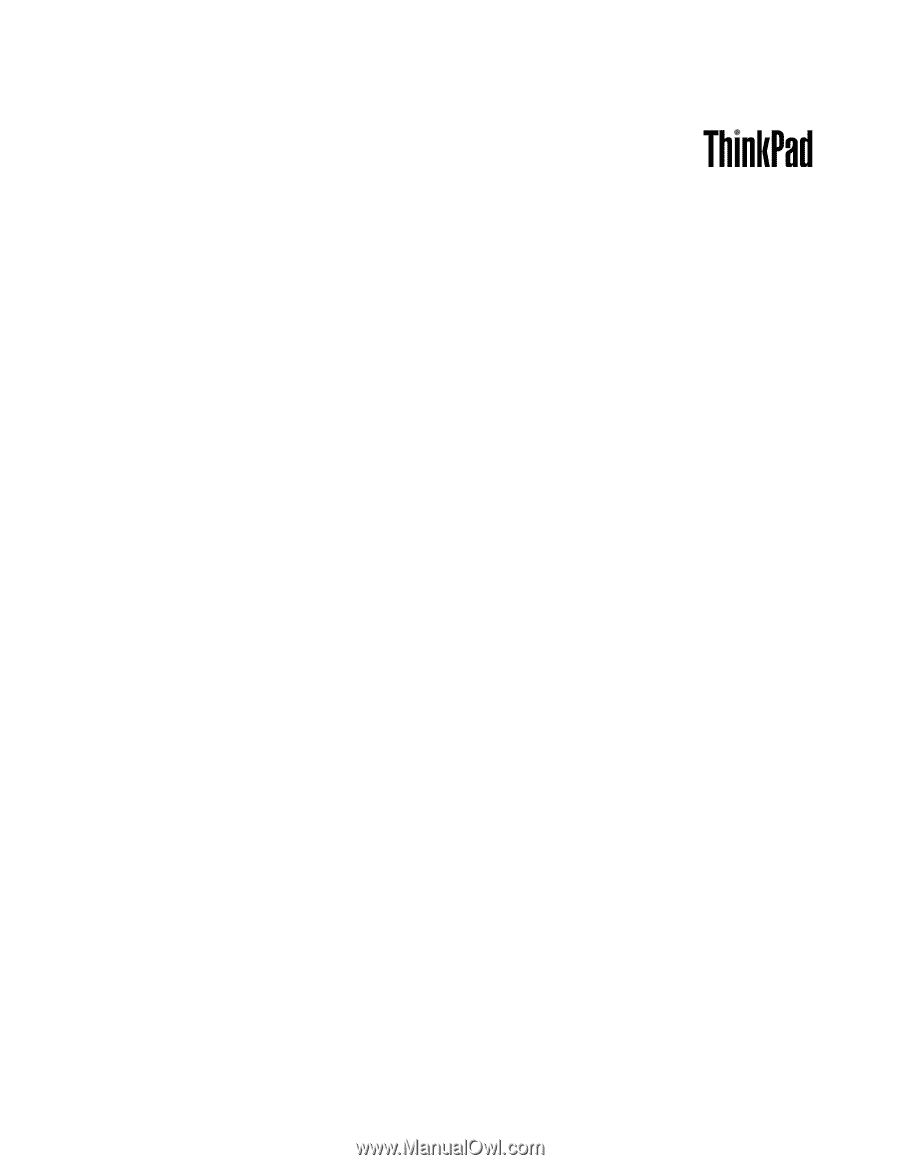
Uputstvo za korisnike
ThinkPad L420, L421 i L520









